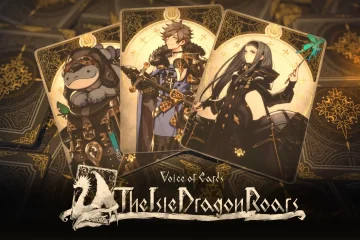Roblox, un jeu en ligne populaire auprès d’un jeune public, est devenu un sujet de controverse après qu’une influenceuse TikTok, Linzy Taylor, a révélé que son fils de 10 ans avait dépensé 800 $ en microtransactions à son insu. L’incident a soulevé des inquiétudes quant aux mesures de sécurité mises en place pour empêcher les enfants de faire des achats non autorisés.
Le cauchemar des achats intégrés de Roblox : comment le fils d’un influenceur a dépensé 800 $ et comment l’éviter
Les jeux gratuits comme Roblox reposent souvent sur des achats intégrés pour générer des revenus. Cependant, cela peut être problématique lorsque les enfants sont en mesure de faire des achats sans le consentement parental. Le fils de Linzy Taylor a pu contourner la sécurité de son iPhone et réinitialiser les identifiants pour effectuer des achats intégrés.
Pour éviter que des incidents similaires ne se produisent, il est recommandé aux parents de configurer Screen Time dans les paramètres de leur iPhone. Pour empêcher les réinitialisations de mot de passe via le code PIN. Cela obligera les utilisateurs à saisir une demande de validation pour chaque tentative d’achat dans l’application. Semblable au processus d’achat en ligne avec une carte bancaire.
Bien que les microtransactions soient une caractéristique courante des jeux gratuits, il est important que les parents soient conscients des risques potentiels encourus. Dans certains cas, les enfants peuvent ne pas comprendre pleinement les conséquences financières de leurs actions. Et peut finir par dépenser de grosses sommes d’argent sans s’en rendre compte.
Alors que de plus en plus de jeunes interagissent avec les jeux en ligne et les médias sociaux. Il est crucial que les parents prennent des mesures pour protéger leurs enfants contre les préjudices potentiels. En restant informés et en mettant en œuvre des mesures de sécurité efficaces, les parents peuvent contribuer à faire en sorte que leurs enfants puissent profiter de ces expériences en ligne. Sans se mettre en danger.
Nouvelles Gizchina de la semaine
@apple @roblox #apple #roblox #familysharing #thisisnotokay #asd #autismacceptance #thelinzytaylor
comment puis-je empêcher mon enfant de faire des achats sur mon iPhone ?
En tant que parent, il peut être frustrant de découvrir que votre enfant a effectué des achats non autorisés sur votre iPhone. Heureusement, vous pouvez prendre quelques mesures pour éviter que cela ne se reproduise à l’avenir.
Désactivez la réinitialisation du mot de passe via le code PIN de l’iPhone : accédez à Screen Time dans les paramètres. Et désactivez la réinitialisation du mot de passe via le code PIN de l’iPhone. Cela empêchera votre enfant de réinitialiser les identifiants et de faire des achats in-app à votre insu. Configurer les contrôles parentaux : sur votre iPhone, accédez à Paramètres > Temps d’écran > Restrictions de contenu et de confidentialité. À partir de là, vous pouvez configurer des restrictions sur les achats d’applications et les achats intégrés. Ainsi que de restreindre l’accès à certains contenus. Utiliser un mot de passe: Définissez un mot de passe pour votre iPhone afin d’empêcher votre enfant d’y accéder sans votre permission. Assurez-vous que le mot de passe est quelque chose que votre enfant ne pourra pas deviner. Utilisez un identifiant Apple distinct pour votre enfant. En créant un identifiant Apple distinct pour votre enfant, vous pouvez contrôler et surveiller ses achats séparément des vôtres.
Activer la demande d’achat : lorsque la demande d’achat est activée, vous recevrez une notification chaque fois que votre enfant tentera d’effectuer un achat via l’application. Vous pouvez ensuite approuver ou refuser la demande d’achat à partir de votre propre appareil. Désactivez Touch ID ou Face ID pour les achats. Si vous avez activé Touch ID ou Face ID pour les achats, votre enfant peut être en mesure d’effectuer des achats à votre insu. Pour désactiver cette fonctionnalité, accédez à Paramètres> Face ID & Passcode ou Touch ID & Passcode, et désactivez l’option permettant de l’utiliser pour les achats. Désactiver l’achat en un clic : l’achat en un clic facilite les achats en un seul clic. Ce qui peut être dangereux si votre enfant a accès à votre iPhone. Pour désactiver cette fonctionnalité, accédez à Paramètres > iTunes et App Store et désactivez l’option d’achat en un clic. Surveillez l’activité de votre enfant: Gardez un œil sur l’activité de votre enfant sur votre iPhone et vérifiez s’il y a des achats non autorisés. Si vous en remarquez, contactez immédiatement l’assistance Apple pour contester les frais et empêcher d’autres achats non autorisés.
En prenant ces mesures, vous pouvez empêcher votre enfant d’effectuer des achats non autorisés sur votre iPhone. Et évitez les mauvaises surprises sur votre relevé de carte bancaire.
Source/VIA: